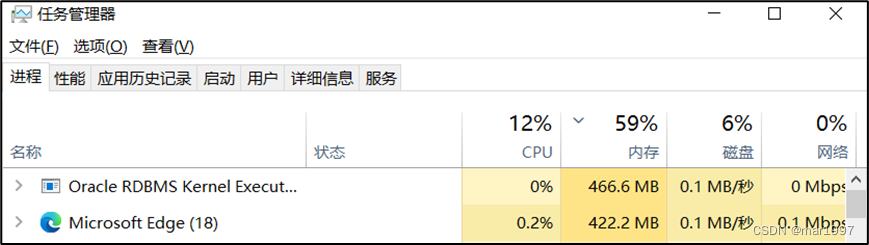Win10安装Oracle19c,详细教程 |
您所在的位置:网站首页 › win10安装ug110教程 › Win10安装Oracle19c,详细教程 |
Win10安装Oracle19c,详细教程
|
Win10安装Oracle19c
1、Oracle数据库版本
1998年Oracle8i:i指internet,表示oracle向互联网发展,8i之前数据库只能对应1个实例 2001年Oracle9i:8i的升级,性能更佳,管理更人性化 2003年Oracle10g:g指grid,表示采用网格计算的方式进行操作,性能更好 2007年Oracle11g:10g的稳定版本,目前公司里面最常用 2013年Oracle12c:c指cloud,表示云计算,支持大数据处理 2018年Oracle18c:部分工作自主完成,减少手动操作的工作量 2019年Oracle19c:是12c和18c的稳定版本 2、oracle19c安装1)下载地址:https://www.oracle.com/database/technologies/oracle-database-software-downloads.html 2)需要注册登录才能下载; 1)win+R打开cmd,输入sqlplus,启动sqlplus 2)输入用户名密码,用户名为sys,密码是安装Oracle期间输入的密码(orcl) 管理工具有sqldeveloper、PLSQL Developer、dbeaver等。 这里使用dbeaver oracle默认端口1521(查看端口监听情况netstat -aon|findstr 1521) 驱动下载地址:https://www.oracle.com/database/technologies/appdev/jdbc-downloads.html 如下图连接并配置下载好的驱动即可。 刚安装好的oracle内存占用较大,如果需要控制内存占用,则要对服务和内存占用进行设置。 oracle默认自动开启所有服务,有些服务是非必要的可以禁用: 步骤如下: 1)win+R,输入services.msc,确定 2)找到Oracle开头的服务,设置启动类型 修改oracle的内存限制,打开cmd,进入sqlplus,输入show parameter sga; 查看修改后的内存占用: |
【本文地址】
今日新闻 |
推荐新闻 |
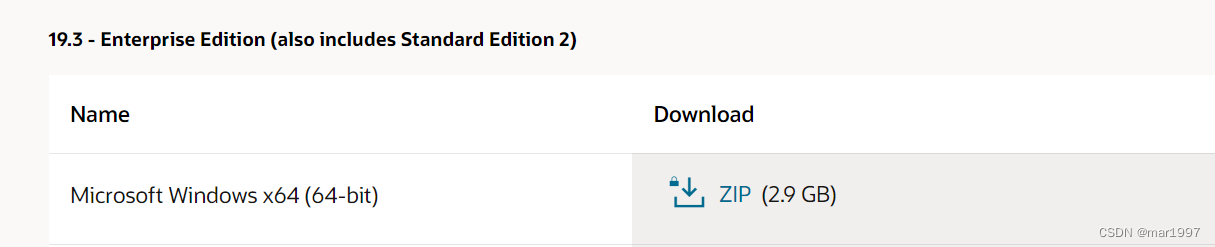 3)下载完成后,解压,进入解压后的文件夹
3)下载完成后,解压,进入解压后的文件夹  4)以管理员身份运行setup.exe(注:不支持setup.exe目录有中文) 5)如图按步骤安装
4)以管理员身份运行setup.exe(注:不支持setup.exe目录有中文) 5)如图按步骤安装 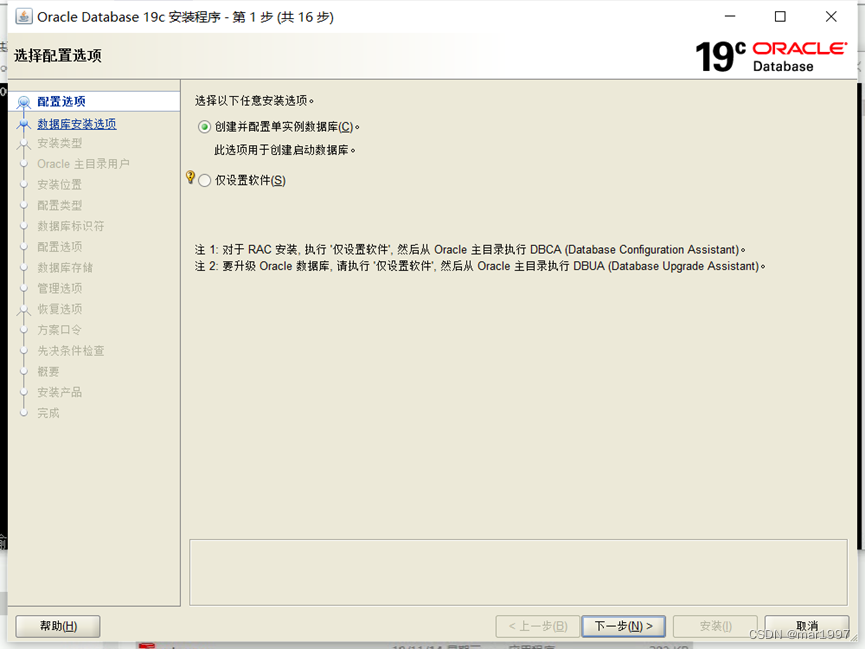
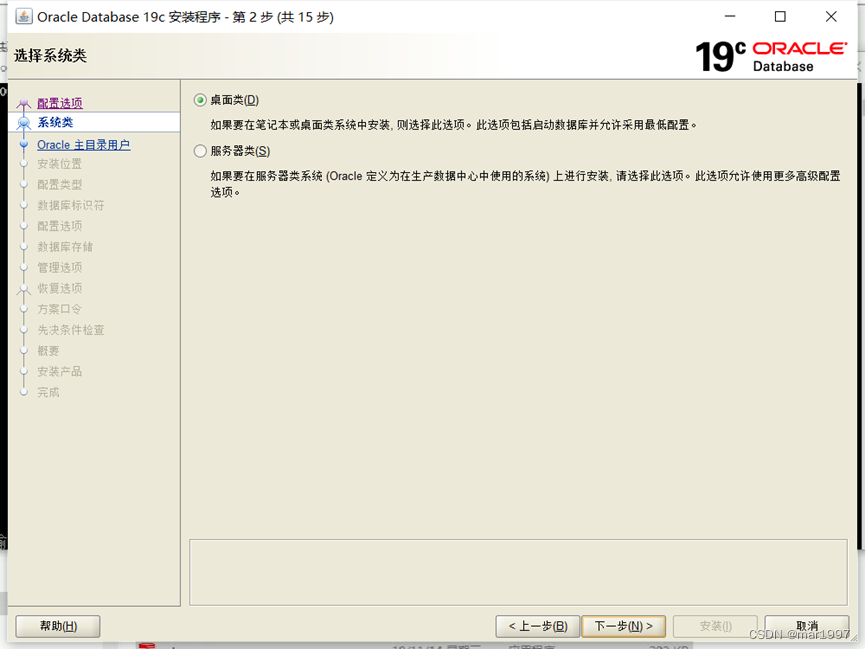
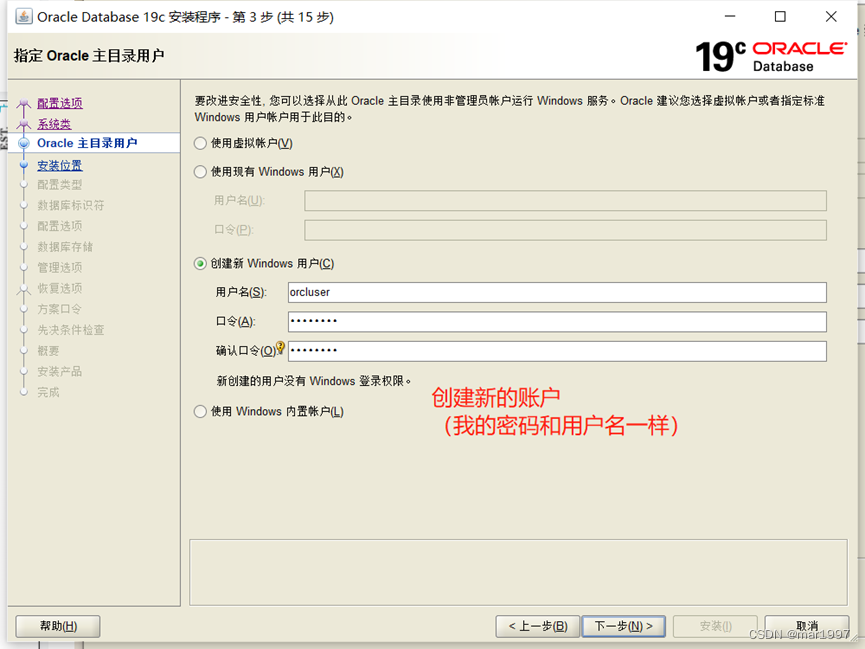
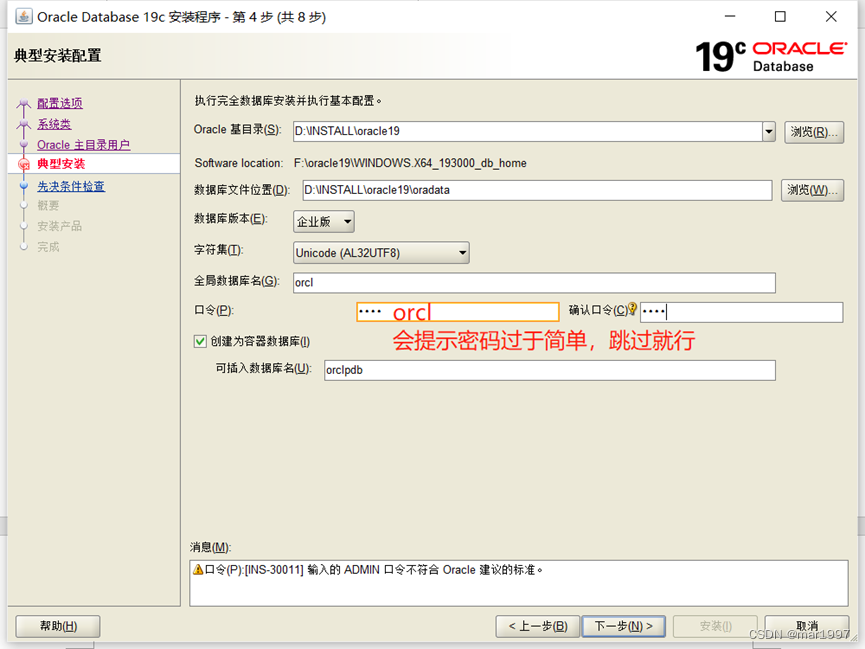
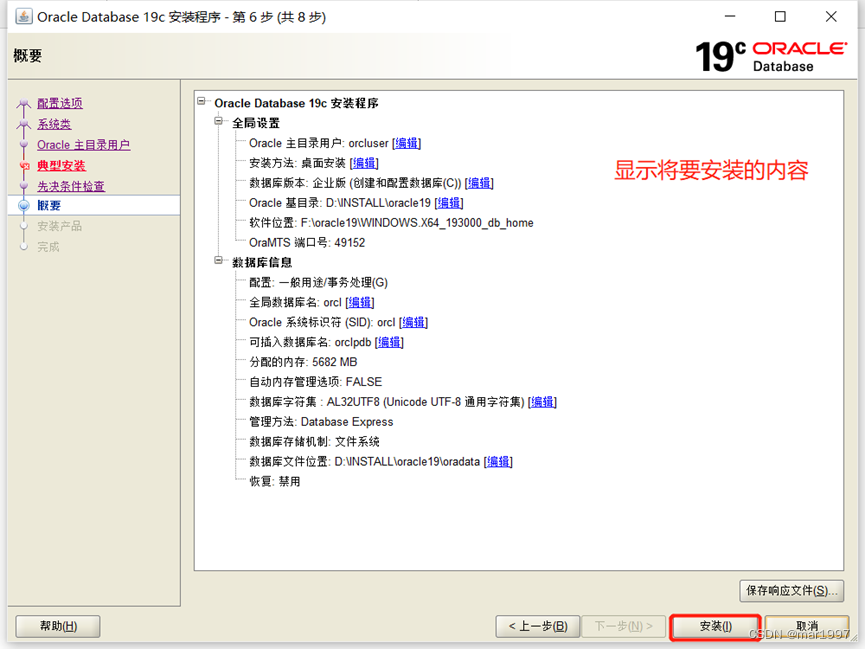
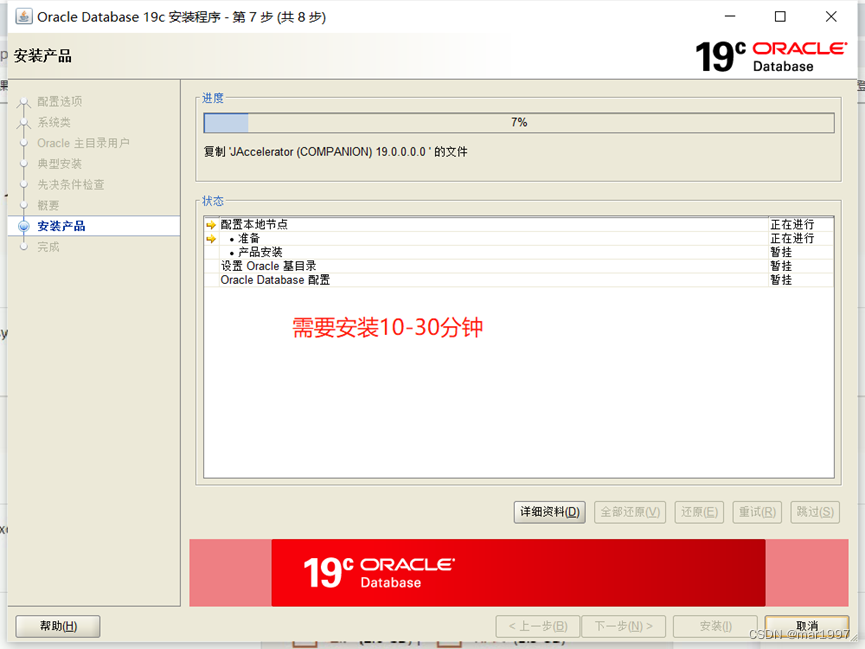 安装过程可能会提示报错,继续执行即可。
安装过程可能会提示报错,继续执行即可。 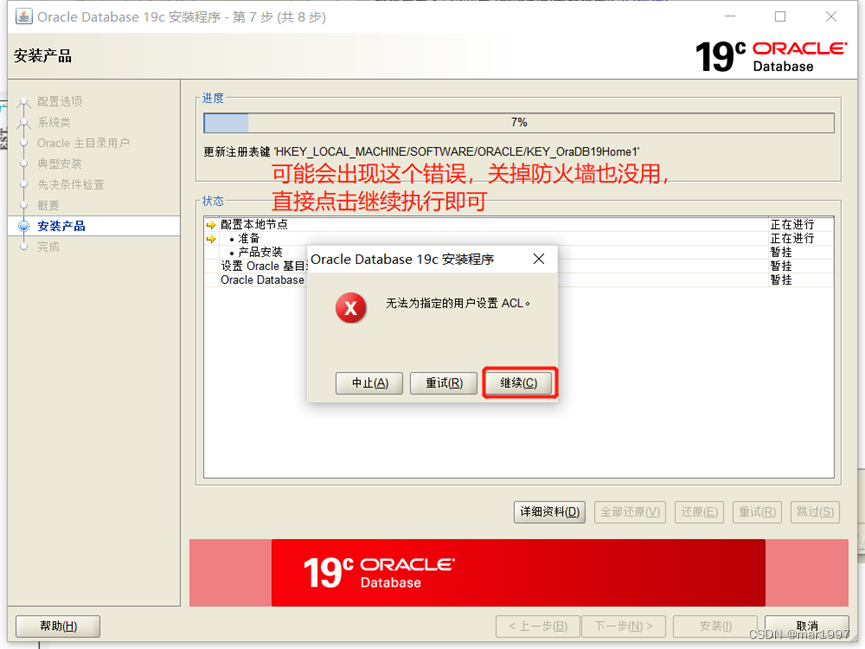
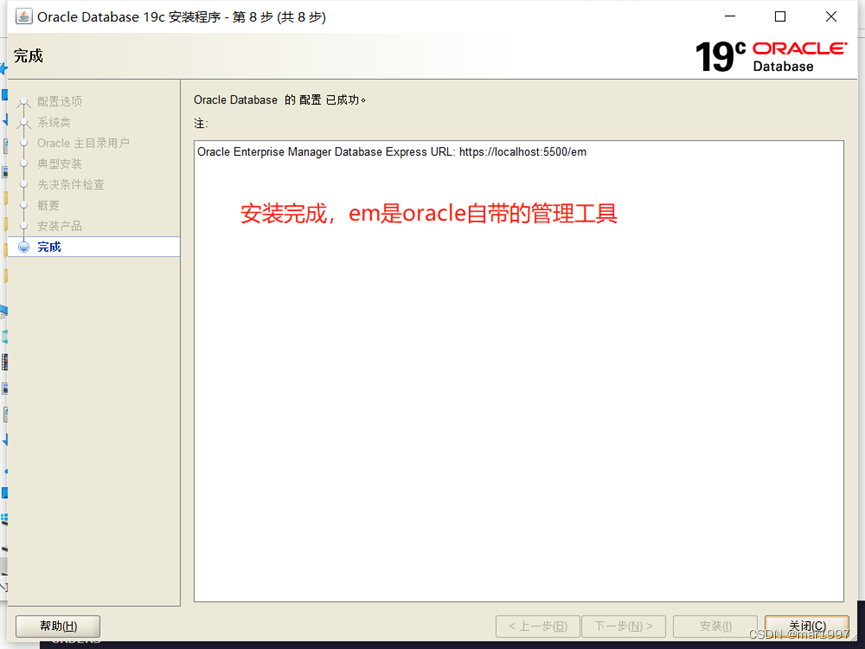 安装完成后勿删除安装文件。
安装完成后勿删除安装文件。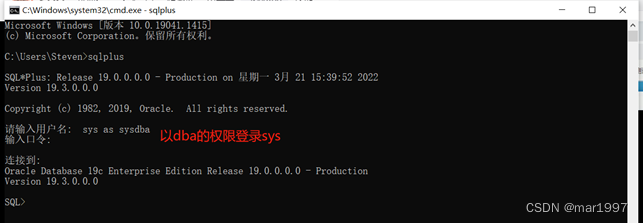 3)创建用户,赋予权限
3)创建用户,赋予权限 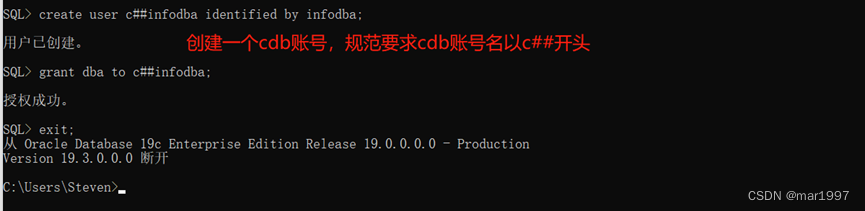
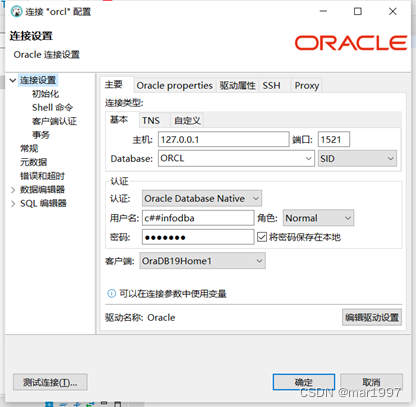
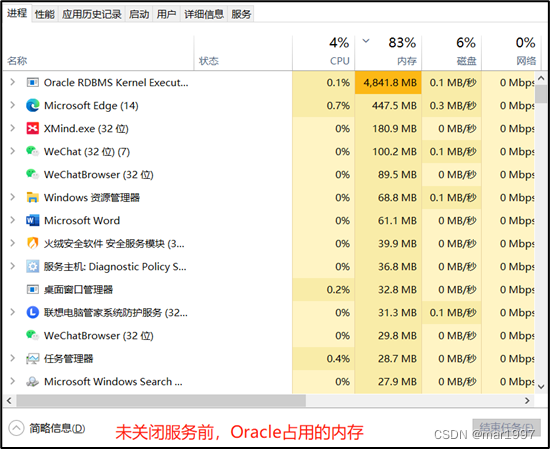
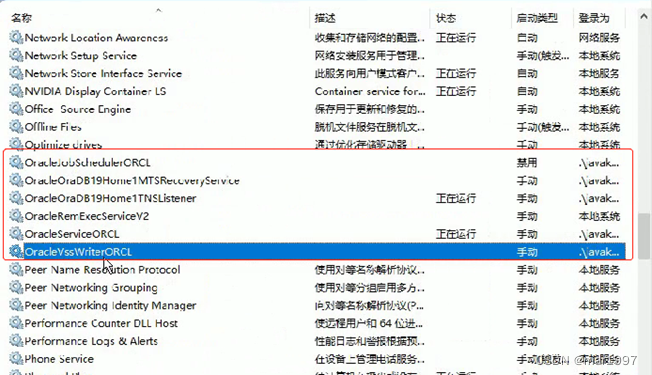 3)oracle必须启动的服务设置为手动,非必须的服务设置为禁用。 必须启动的服务有: OracleOraDB19Home1TNSListener – 数据库软件监听 OracleServiceORCL – 数据库实例服务 OracleOraDB19Home1MTSRecoveryService – 不确定是什么服务,但是开启后sql的执行速度提高了,不开启会很慢。
3)oracle必须启动的服务设置为手动,非必须的服务设置为禁用。 必须启动的服务有: OracleOraDB19Home1TNSListener – 数据库软件监听 OracleServiceORCL – 数据库实例服务 OracleOraDB19Home1MTSRecoveryService – 不确定是什么服务,但是开启后sql的执行速度提高了,不开启会很慢。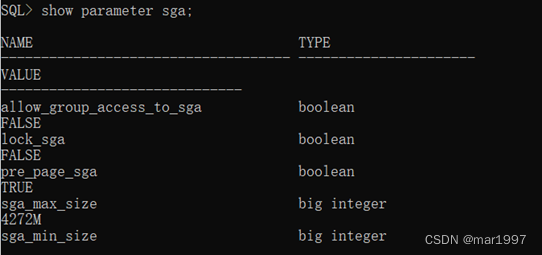 alter system set sga_max_size=1024M scope=spfile;
alter system set sga_max_size=1024M scope=spfile;  shutdown immediate;
shutdown immediate;  startup; 发现报错
startup; 发现报错 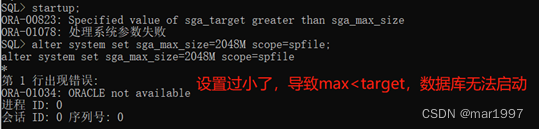 解决方案:安装路径下创建pfile,修改pfile文件的参数: create pfile=‘D:/INSTALL/oracle19/pfile/pfile01.ora’ from spfile;
解决方案:安装路径下创建pfile,修改pfile文件的参数: create pfile=‘D:/INSTALL/oracle19/pfile/pfile01.ora’ from spfile; 
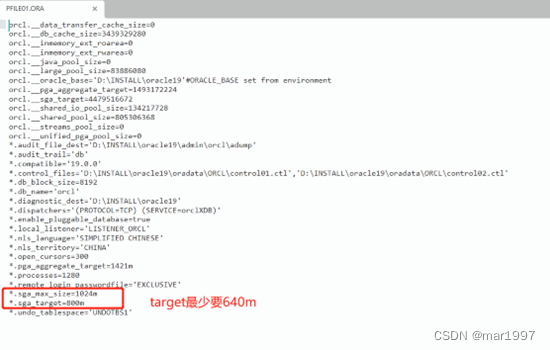 使用pfile文件启动 startup pfile=‘D:/INSTALL/oracle19/pfile/pfile01.ora’; 启动成功! 查看param,show parameter sga;
使用pfile文件启动 startup pfile=‘D:/INSTALL/oracle19/pfile/pfile01.ora’; 启动成功! 查看param,show parameter sga; 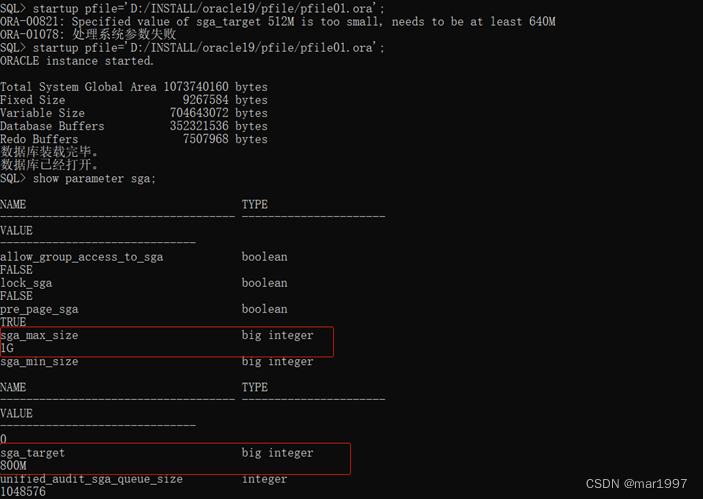 最后一步,一定要根据pfile文件覆盖spfile文件,这样每次服务重启的时候才不会报错(因为重启服务会默认调用spfile)。 create spfile from pfile=‘D:\INSTALL\oracle19\pfile\PFILE01.ORA’;
最后一步,一定要根据pfile文件覆盖spfile文件,这样每次服务重启的时候才不会报错(因为重启服务会默认调用spfile)。 create spfile from pfile=‘D:\INSTALL\oracle19\pfile\PFILE01.ORA’;